VSCode的故障排除功能包括输出通道、开发者工具、日志文件夹和性能诊断工具,可分别用于查看扩展错误、调试UI问题、分析启动崩溃及排查扩展冲突。通过“输出”面板定位具体错误,“开发者工具”检查界面与脚本异常,“日志文件夹”获取持久化运行记录,结合“code --disable-extensions”命令与“显示正在运行的扩展”功能隔离问题源,利用“启动扩展性能分析”生成CPU报告,实现高效问题诊断与解决。
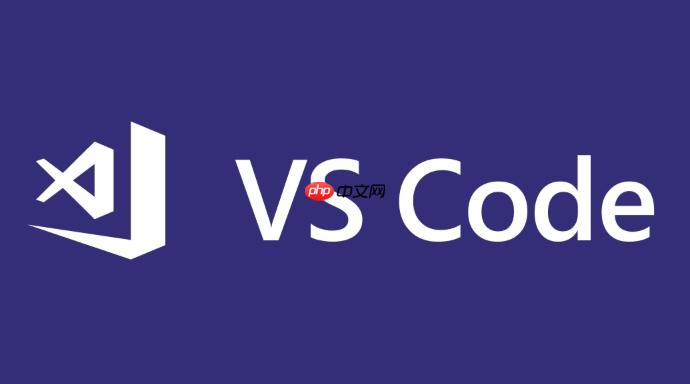
当VSCode出现问题,无论是代码补全失效、UI卡顿还是某个功能不按预期工作,它的故障排除和日志分析功能,就像是工程师手中的诊断仪,能帮助我们拨开迷雾,快速定位并解决问题。它不仅仅是一个编辑器,更是一个内置了强大诊断能力的平台,将内部运行状态透明化,让我们能直接看到问题发生在哪里,而不是凭空猜测。
VSCode提供了一系列内置工具和日志机制,旨在帮助用户和开发者诊断各种问题。这些工具涵盖了从UI层面的检查到后台扩展进程的详细日志,以及性能瓶颈的分析。当遇到问题时,我通常会从以下几个方面入手:
首先,检查输出通道(Output Channels)。VSCode有多个输出通道,例如“Log (Extension Host)”、“Tasks”、“Terminal”以及各个扩展自己的输出。这些通道会记录扩展的运行状态、错误信息、任务执行结果等。很多时候,一个简单的错误堆栈或警告信息就能直接指出问题所在。
其次,利用开发者工具(Developer Tools)。由于VSCode是基于Electron构建的,其UI本质上是一个Web页面。通过
帮助 > 切换开发者工具
再者,深入日志文件夹(Log Folder)。通过
帮助 > 打开日志文件夹
最后,借助扩展管理和性能诊断功能。如果怀疑是某个扩展导致的问题,可以通过
帮助 > 启动扩展性能分析
代码 --disable-extensions
帮助 > 显示正在运行的扩展
在我看来,VSCode的输出通道是排查问题的第一站,也是最直接的信息来源。它就像是系统的心跳监测器,随时报告着各个组件的健康状况。当我遇到代码补全突然失灵、格式化无效,或者某个语言服务报错时,我几乎是条件反射般地会去查看“输出”面板。
这个面板里藏着很多“频道”,比如“Log (Extension Host)”,这里会记录所有扩展的加载、激活以及运行中抛出的错误。很多时候,一个扩展的异常行为会在这里留下清晰的堆栈信息。如果你的Python环境配置有问题,或者TypeScript语言服务启动失败,它们的特定输出通道(比如“Python Language Server”或“TypeScript”)通常会打印出详细的错误信息,告诉你缺少了哪个依赖,或者配置文件路径不对。
我通常的策略是:如果问题是普遍性的,比如VSCode整体运行缓慢,我会先看“Log (Extension Host)”有没有大量重复的警告或错误。如果是某个特定语言或框架的问题,我会直接切换到对应的语言服务输出。比如,当我遇到Go模块解析失败时,我会切换到“Go Language Server”的输出,往往能找到类似“go.mod not found”或者“module path mismatch”的线索。这比盲目搜索Stack Overflow要高效得多。关键在于,你要知道你的问题可能和哪个“频道”相关联,然后直接去那里寻找答案。
当问题超越了简单的代码逻辑错误,涉及到VSCode本身的UI渲染、界面卡顿,或者扩展的交互界面出现异常时,VSCode的开发者工具就成了我的秘密武器。它本质上就是一套完整的Chromium开发者工具,因为VSCode的UI就是用HTML、CSS和JavaScript构建的。
举个例子,如果我安装了一个新的主题,结果发现某个图标显示不出来,或者一个自定义视图的布局错乱了,我就会打开开发者工具。在“Elements”面板里,我可以像调试网页一样检查DOM结构,看看CSS样式有没有被正确应用,或者是不是有哪个元素被意外隐藏了。更重要的是,“Console”面板会捕获所有UI层面的JavaScript错误。很多时候,一个扩展的UI部分如果出现问题,比如点击按钮没反应,控制台里往往会有一条清晰的TypeError或ReferenceError,直接指向问题代码。我甚至用它来调试过扩展的网络请求,看看API调用是否成功,响应数据是否正确。
至于日志文件夹,那更像是VSCode的“黑匣子”。通过
帮助 > 打开日志文件夹
main.log
renderer*.log
VSCode的强大之处在于其丰富的扩展生态,但这也带来了潜在的“扩展冲突”问题。我经常遇到这样的情况:安装了一个新扩展后,突然发现某个旧功能不工作了,或者VSCode变得异常卡顿。这时,扩展管理和性能诊断工具就成了我解决这些“疑难杂症”的关键。
最直接的方法就是“二分法”调试。如果我怀疑是某个扩展导致的问题,我会先尝试使用
code --disable-extensions
除了这种手动隔离,VSCode也提供了更智能的工具。
帮助 > 显示正在运行的扩展
更进一步,
帮助 > 启动扩展性能分析
以上就是VSCode的故障排除和日志分析功能如何帮助调试问题?的详细内容,更多请关注php中文网其它相关文章!

每个人都需要一台速度更快、更稳定的 PC。随着时间的推移,垃圾文件、旧注册表数据和不必要的后台进程会占用资源并降低性能。幸运的是,许多工具可以让 Windows 保持平稳运行。




Copyright 2014-2025 https://www.php.cn/ All Rights Reserved | php.cn | 湘ICP备2023035733号